Bildauflösung ist ein relativer Begriff, der die Schärfe und Klarheit eines Bildes beschreibt. Er bezieht sich auf die Dichte eines Bildes, die Anzahl der Pixel und die Details, die auf verschiedenen Bildschirmen angezeigt werden. 4K ist zum Beispiel eine hervorragende Bildqualität, die sich für großen Bildschirm und hochwertigen Druck eignet. Wenn Sie ein Bild in 4K umwandeln und es als Hintergrund einstellen möchten, sind Sie hier richtig. In diesem Artikel stellen wir Ihnen einige praktische Methoden und Tipps vor, um Fotos auf 4K zu hochskalieren.
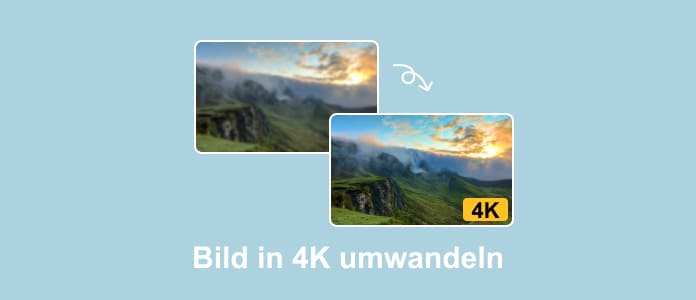
Der Aiseesoft AI Photo Editor wurde entwickelt, um Fotos mit der fortschrittlichen AI-Technologie zu bearbeiten bzw. auf 4K zu hochskalieren. Diese Software erkennt und entfernt die Unschärfe automatisch und verbessert dann die Klarheit, um die Bildqualität zu optimieren. Darüber hinaus unterstützt diese Software die Batch-Konvertierung, sodass Sie mehrere Bilder in einem Ordner hinzufügen und hochskalieren können. Downloaden und installieren Sie diesen AI Photo Editor auf Ihrem Computer. Unten stellen wir Ihnen schrittweise vor, wie Sie Bild in 4K umwandeln können.
Schritt 1: Starten Sie die Software und klicken Sie auf "Bild(er) hinzufügen". Fügen Sie dann die Fotos hinzu, die Sie auf 4K hochskalieren möchten.
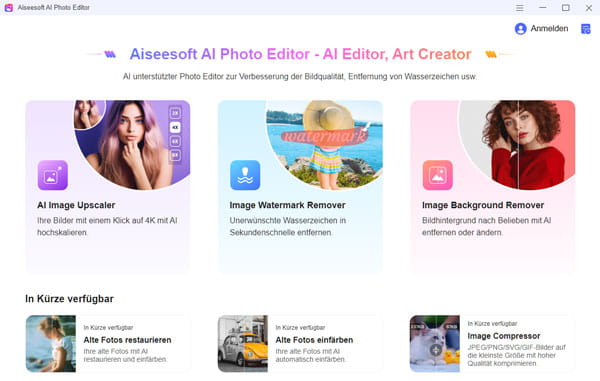
Schritt 2: Nach dem Analysieren wird Ihr Bild zuerst auf 2× hochskaliert. Oben sehen Sie die originale und hochskalierte Auflösung. Unten können Sie eine Skalierung für Ihr Bild auswählen, bis die Auflösung 4K erreicht.
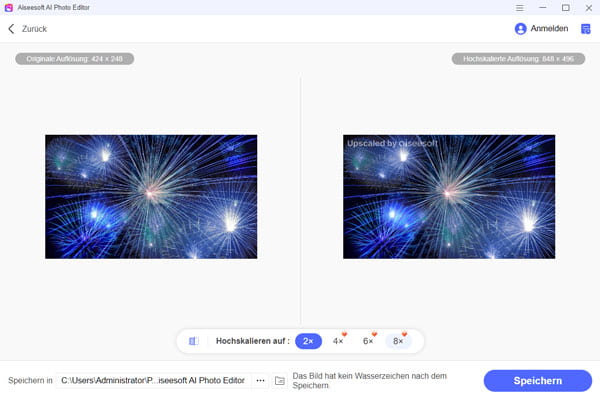
Schritt 3: Unten stellen Sie den Speicherort für Ihre Fotos ein. Wenn Sie mit dem bearbeiteten Bild zufrieden sind, klicken Sie auf "Speichern", danach können Sie Ihr Bild in 4K umwandeln und speichern.
Wenn Sie einen online 4K Image Upscaler suchen, ist Aiseesoft Image Upscaler eine gute Wahl. Obwohl es sich um ein Online Tool handelt, ist sie genauso leistungsfähig wie eine Desktop-Software, da sie unter anderem KI zur Verbesserung der Bildqualität verwendet. Außerdem ist es völlig kostenlos. Sie werden nicht aufgefordert, sich mit Ihren persönlichen Daten anzumelden oder für die Entfernung von Wasserzeichen zu bezahlen. Alles, was Sie brauchen, ist eine gute Internetverbindung.
Schritt 1: Besuchen Sie die Website von Aiseesoft Image Upscaler und klicken Sie auf "Bild hochladen". Fügen Sie Ihr Foto hinzu, das Sie auf 4K hochskalieren möchten.
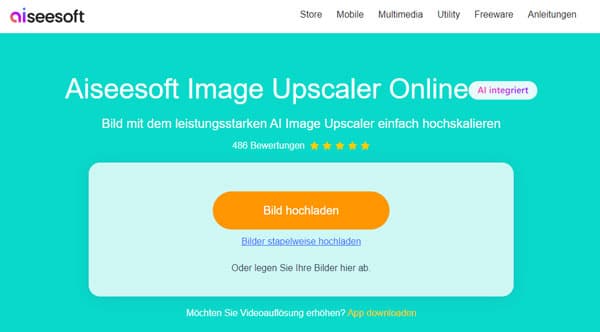
Schritt 2: Wählen Sie oben eine Vergrößerung zwischen 2×, 4×, 6× und 8×. Klicken Sie auf "Speichern", um das 4K Bild zu exportieren.
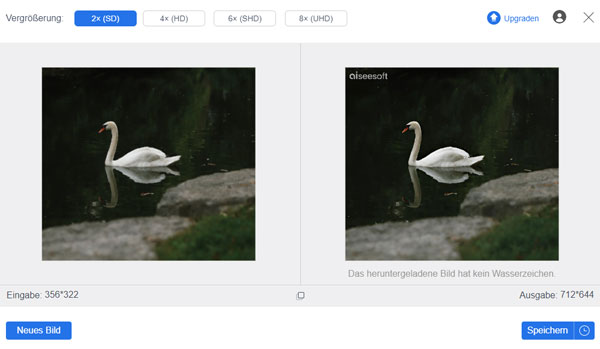
Adobe Photoshop ist ein professionelles Bildbearbeitungsprogramm und enthält zahlreiche Funktionen und Werkzeuge für die Bildbearbeitung, einschließlich der Skalierung eines Bildes auf 4K oder ultrahohe Auflösung. Da der Arbeitsablauf etwas kompliziert ist, wird er im Folgenden dargestellt.
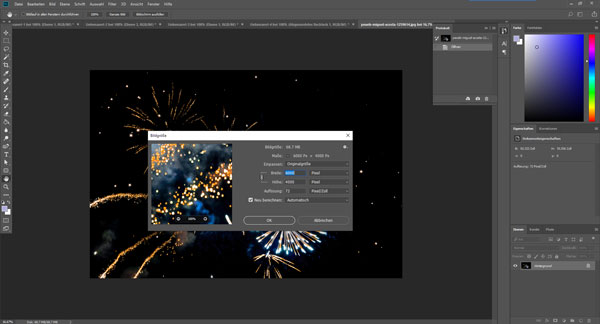
Schritt 1: Öffnen Sie Photoshop auf Ihrem Computer und fügen Sie das Bild hinzu, das Sie in 4K umwandeln möchten.
Schritt 2: Klicken Sie auf "Bild" > "Bildgröße". Geben Sie die gewünschten Breite, Höhe und Auflösung ein. Klicken Sie auf "OK", um die Änderungen zu speichern.
Schritt 3: Klicken Sie auf "Datei" > "Exportieren" > "Exportieren als". Stellen Sie "PNG" als das Ausgabebildformat. Klicken Sie schließlich auf "Alle exportieren", dann können Sie Ihr Bild mit Photoshop in 4K umwandeln.
Tipp: Wenn Sie alte Fotos restaurieren möchten, können Sie auch Photoshop verwenden.

Plattform: iOS 11.0 und höher, Android 5.0 und höher
Preis: Kostenlos verwenden, In-App-Käufe anbieten
PicPlus ist eine All-in-One-App zum Hochskalieren von 4K-Bildern für iPhone und Android-Geräte. Sie enthält eine Technologie zum AI Upscaling, mit dem Sie Ihre alten Fotos ohne zusätzliche Hardware auf einem mobilen Gerät in HD-Bilder umwandeln können.
Vorteile:
• Einfach zu bedienen.
• Eine Vielzahl von Funktionen umfassen.
• Bilder in hoher Qualität speichern.
Nachteile:
• Zu viele Funktionen für Anfänger.
• Große Dateigröße und viel Speicherplatz verbrauchen.
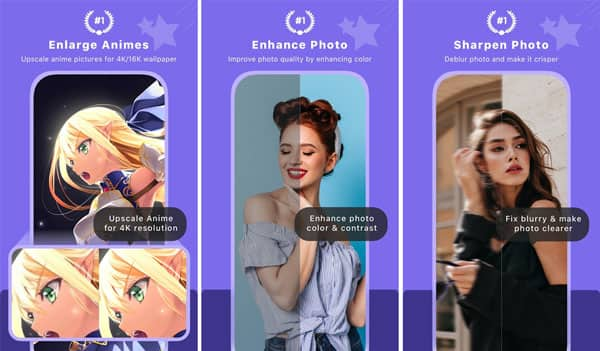
Plattform: iOS 11.0 und höher, Android 6.0 und höher
Preis: Kostenlos verwenden, In-App-Käufe anbieten
Wie der Name schon sagt, nutzt AI Enlarger künstliche Intelligenz, um Fehler in Fotos automatisch zu korrigieren und die Qualität zu verbessern. Es kann auch Algorithmen verwenden, um Bildrauschen zu reduzieren und Bildqualität zu verbessern.
Vorteile:
• Bilder auf 4K, 8K und 16K hochskalieren.
• Farbgenauigkeit bewahren.
• Farben verbessern und korrigieren.
Nachteile:
• Die Bildverbesserung nimmt einige Zeit in Anspruch.
• Diese App benötigt eine Internetverbindung.
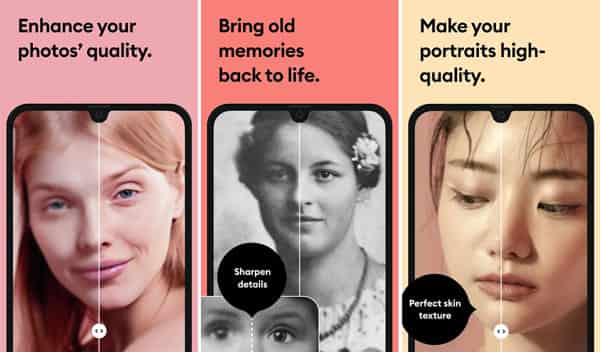
Plattform: iOS 12.1 und höher, Android 6.0 und höher
Preis: Kostenlos verwenden, In-App-Käufe anbieten
Remini ist eine weitere App zum Hochskalieren von Bildern auf 4K oder HD. Sie verwendet KI-Technologie, um die Bildqualität zu verbessern, klare HD-Bilder zu erstellen und verpixelten und niedrig aufgelösten Fotos ein neues Aussehen zu verleihen.
Vorteile:
• Bildauflösung mit AI erhöhen.
• Verfügbar in vielen Sprachen.
• Porträts, Selfies usw. verbessern.
Nachteile:
• Um alle Funktionen nutzen zu können, müssen Sie ein Abonnement abschließen.
• Die kostenlose Version enthält Werbung.
Fazit
In diesem Artikel haben wir insgesamt 6 AI Image Enlarger vorgestellt, mit denen Sie Ihre Bilder in 4K umwandeln können. Als Profil können Sie Photoshop wählen, um die Bildqualität zu hochskalieren. Für Anfänger ist Aiseesoft AI Photo Editor eine gute Option, um Fotos schnell und einfach zu optimieren. Wählen Sie eine passende Methode aus und fangen Sie an, Ihre Bilder auf 4K zu verbessern.